Melhores Extensões Ubuntu para o Usuário
Índice presente neste artigo:
Melhores Extensões Ubuntu para o Usuário | Linux é um sistema operacional altamente personalizável. Seja gerenciamento de memória ou testes penetrantes, não há nada que você não possa fazer usando uma máquina rodando Linux.
Embora existam várias distribuições Linux, o Ubuntu é uma das mais populares que existe. É uma interface gráfica de usuário fácil de usar e os recursos de suporte de longo prazo a tornam uma ótima alternativa.
A natureza de código aberto do Ubuntu o torna resistente a softwares maliciosos. Além disso, o software de sistema Gnome rodando em cima do sistema operacional Ubuntu torna seu uso um prazer.
Para personalizar sua experiência com o Ubuntu, você pode usar as extensões do shell do Gnome. Neste artigo do nosso site, veremos as 10 melhores extensões Ubunty que elevarão sua experiência.
Para usar extensões Gnome em seu sistema, você precisa instalar a extensão Gnome para seu navegador da web e, a partir daí, acionar o comando sudo para instalar chrome-gnome-shell em seu terminal.
Melhores Extensões Ubuntu para o Usuário

Clipboard Indicator
Se você se pega copiando vários trechos de textos, sabe como é difícil manter o controle do que copia. Para tornar a vida mais fácil, você pode usar o Clipboard Indicator, que armazena em cache todo o texto que você copia e o torna facilmente disponível.
Você pode clicar no ícone da extensão na barra de notificação e selecionar o texto que deseja colar. Esta extensão vem com um modo privado, onde não armazena em cache o texto que você copia.
OpenWeather
Se você quiser se manter informado sobre as condições climáticas da sua região, deve usar essa extensão. O aplicativo usa mapa meteorológico aberto e céu escuro para fornecer seus dados, e você pode obter informações meteorológicas para qualquer lugar usando esta extensão.
Ele mostra todas as informações de que você pode precisar sobre o clima em sua área, desde a direção do vento até os valores de pressão. Ele também aparece na barra de notificação para fácil acesso.
Force Quit
Embora o Linux seja um sistema operacional relativamente confiável, às vezes os aplicativos podem parar de responder e você pode usar a extensão Forçar Encerrar para fechar os aplicativos.
Force Quit chama o utilitário xkill para fechar programas usando o servidor X. Ele muda o cursor para um X e você tem que clicar em um aplicativo que não responde para fechá-lo. A extensão pode ser facilmente desabilitada usando o botão direito do mouse.
Coverflow Alt-Tab
Usar a tecla alt-tab pode ajudá-lo a alternar entre as janelas com facilidade, mas se você estiver cansado da interface do usuário ao alternar entre as janelas, poderá usar a extensão Coverflow Alt-Tab.
Esta extensão muda a aparência da interface do usuário ao alternar entre aplicativos, proporcionando uma experiência de coverflow. Isso não altera os atalhos de teclado para outros atalhos, portanto, você pode continuar a alternar entre as guias nos aplicativos usando ctrl-tab.
To Do List
Se você se sentir sobrecarregado com várias tarefas, sabe como uma lista de tarefas pode ser importante. Se você estiver procurando por uma extensão que convoca uma lista de tarefas com o clique de um botão, pode usar a extensão de lista de tarefas.
To Do List adiciona um atalho à barra de notificação, onde você pode adicionar, excluir e modificar listas de tarefas.
Net Speed Simplified
Vivemos em um mundo conectado e manter o controle das estatísticas da sua rede é essencial para todos. Portanto, se você está procurando uma extensão que mostre todos os detalhes sobre sua conexão com a Internet, deverá baixar a extensão Net Speed Simplified.
É extremamente personalizável e mostra todas as estatísticas da rede como velocidades de upload e download, incluindo bytes baixados de forma concisa.
CPU Power Manager
Sua CPU executa bilhões de operações em um segundo, e sua frequência de clock é o fator determinante nos números que pode processar em um segundo. Se você deseja manipular a frequência do clock em seu sistema, você deve usar a extensão de gerenciamento de energia da CPU.
Ele permite que os usuários ajustem a frequência de clock base e máxima de seu sistema. A extensão também vem com modos predefinidos como alto desempenho e economia de energia, que manipulam a frequência da CPU.
Extensions
O Ubuntu é altamente personalizável e as pessoas baixam várias extensões em busca de uma experiência melhor. Dito isso, gerenciar todas as extensões em seu sistema pode ser uma tarefa assustadora.
Portanto, se você deseja gerenciar a extensão em seu sistema sem problemas, você deve baixar o aplicativo Extensions. Este plug-in lista todas as extensões em seu dispositivo, e você pode gerenciá-las com o clique de um botão.
Apt Update Indicator
O Ubuntu usa a ferramenta de empacotamento avançado (APT) para gerenciar os pacotes do seu sistema. Este gerenciador de pacotes baseia-se no gerenciador de pacotes de distribuição Debian e cuida da instalação, desinstalação ou atualização dos aplicativos do sistema.
Embora usar o APT com o terminal seja realmente fácil, ele não mostra informações sobre os pacotes obsoletos do seu sistema. Portanto, se você deseja se manter informado sobre os aplicativos desatualizados em seu sistema, pode instalar o gerenciador de pacotes Apt.
Este aplicativo mostra em detalhes os novos pacotes instalados em seu sistema, pacotes obsoletos no sistema e fornece uma maneira fácil de atualizar os aplicativos também.
GSConnect
Se você está procurando integrar seu telefone com sua máquina Ubuntu, você deve usar a extensão GS Connect. Ele permite aos usuários responder a mensagens de texto, atender chamadas telefônicas, acessar a área de transferência do dispositivo e sistemas de arquivos.
O aplicativo também permite que os usuários liguem para seus celulares usando o recurso Find my Phone e permite o compartilhamento de links por meio de plug-ins de navegador da web. Ele também oferece acesso remoto por teclado e mouse e ferramentas de gerenciamento de música.
Esta extensão permite a integração de linha de comando para ajudar os usuários a executar scripts em seus dispositivos e sincronizar a área de transferência entre dispositivos que executam o Android 9 ou inferior.
Você precisa instalar o KDE Connect no seu dispositivo Android para conectá-lo à extensão GS Connect do seu laptop.